個人プロジェクトで仕事をしていて、後からそのプロジェクトでチームと共同作業する必要があったことに気付くこともありますよね。その場合には、シンプルにプロジェクトを個人ワークスペースからチームに移動できます。
警告
- サイドバーのマイ プロジェクトをクリックします。
- 移動したいプロジェクトにカーソルを合わせます。
- プロジェクトの右側に表示される 三点アイコンをクリックします。
- 編集を選びます。
- ワークスペース メニューをクリックします。
プロジェクトの移動先のチームを選びます。
(任意)その他、プロジェクトのアクセス レベルの設定など、プロジェクトに適用したい編集を行います。
- 保存をクリックして確認します。
ヒント
- 右下の 閲覧をタップします。
- 移動したいプロジェクトを開きます。
- 右上の 三点アイコンをタップします。
- 編集を選びます。
- ワークスペースをタップします。
プロジェクトの移動先のワークスペースを選びます。
(任意)その他、プロジェクトのアクセス レベルの設定など、プロジェクトに適用したい編集を行います。
- 右上の完了をタップします。
- 永久に移動するをタップして確認します。
ヒント
- 右下の 閲覧をタップします。
- 移動したいプロジェクトを開きます。
- 右上の 三点アイコンをタップします。
- 編集を選びます。
- ワークスペースをタップします。
プロジェクトの移動先のワークスペースを選びます。
(任意)その他、プロジェクトのアクセス レベルの設定など、プロジェクトに適用したい編集を行います。
- 右上の チェックマーク アイコンをタップします。
- 移動をタップして確認します。
共有プロジェクトを移動する
チームに移動するプロジェクトが、チームのメンバーではない人と共有されている場合、その人はゲストとしてプロジェクトに参加する招待を受け取ります。彼らは、そのプロジェクトに追加されるか、チーム自体に招待されない限り、チーム内の他のプロジェクトにアクセスすることはできません。
親プロジェクトを移動する
個人プロジェクトからチームに親プロジェクトを移動すると、Todoistは親プロジェクトとそのサブプロジェクトが追加されるフォルダを作成します。このフォルダは自動で親プロジェクトと同じ名前になりますが、後で変更することができます。
チーム ワークスペースではすべてのプロジェクトが同じレベルになりますのでご注意ください。つまり、あなたがチームに移動したプロジェクトは、親プロジェクトとサブプロジェクトのように階層が分かれていません。
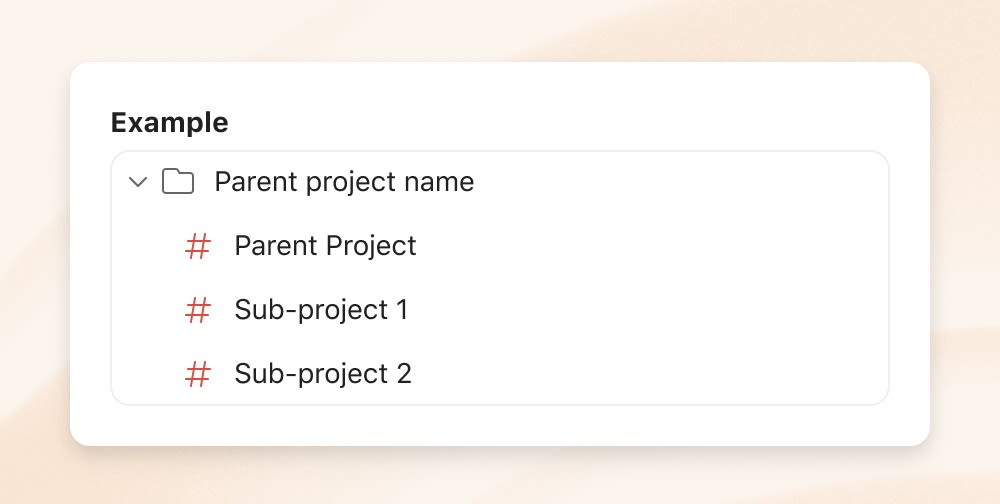
フォルダやプロジェクトの位置は、チーム メンバー全員に同じものが表示されます。チーム プロジェクトの並べ替え方法はチーム管理者に一任されています。つまり、フォルダやプロジェクトについて説明するときに、チーム全員の参照先が同じです!
お問い合わせ
個人プロジェクトをチーム ワークスペースに移動する際にお困りのことがありましたら、当社にお問い合わせください。私たち — ピエール、エバート、ステイシーと他のチームメイトが、ご質問でしょうか?/ ご用件をお聞かせください。問題解決に向けてサポートいたします。